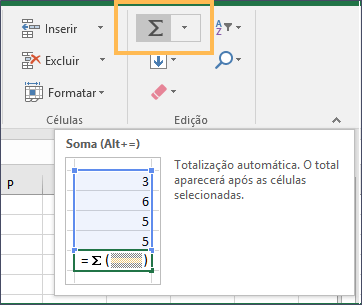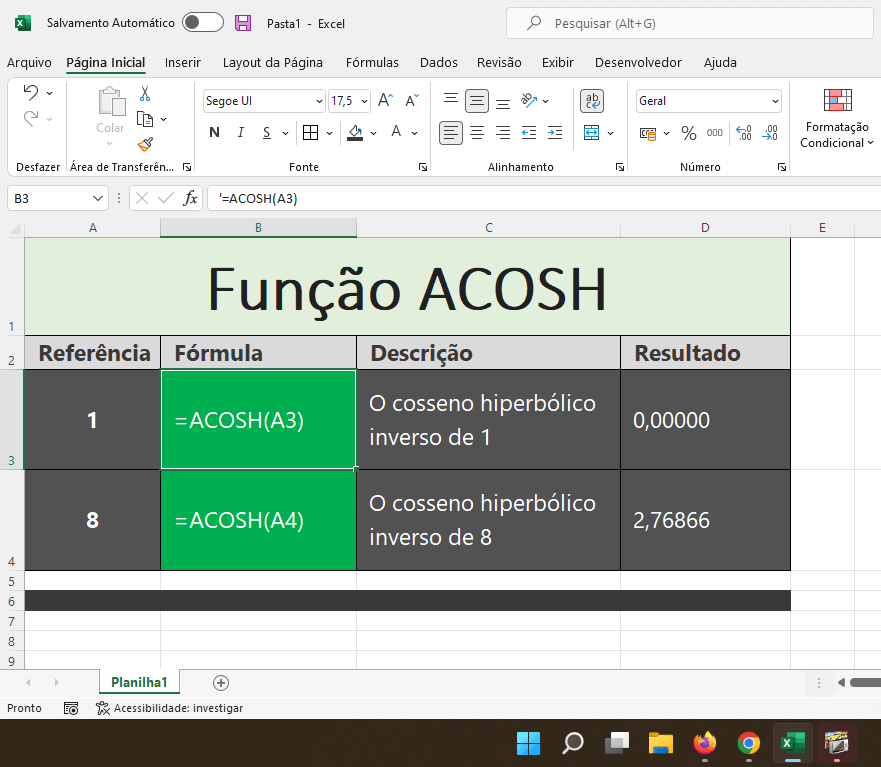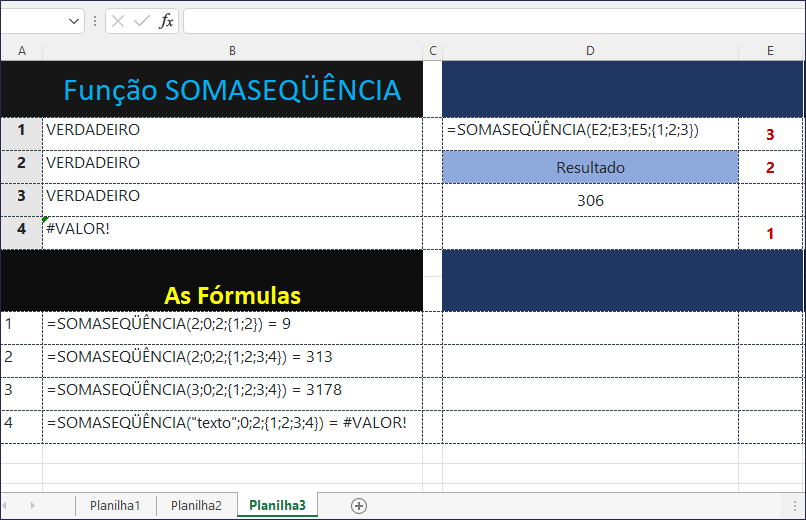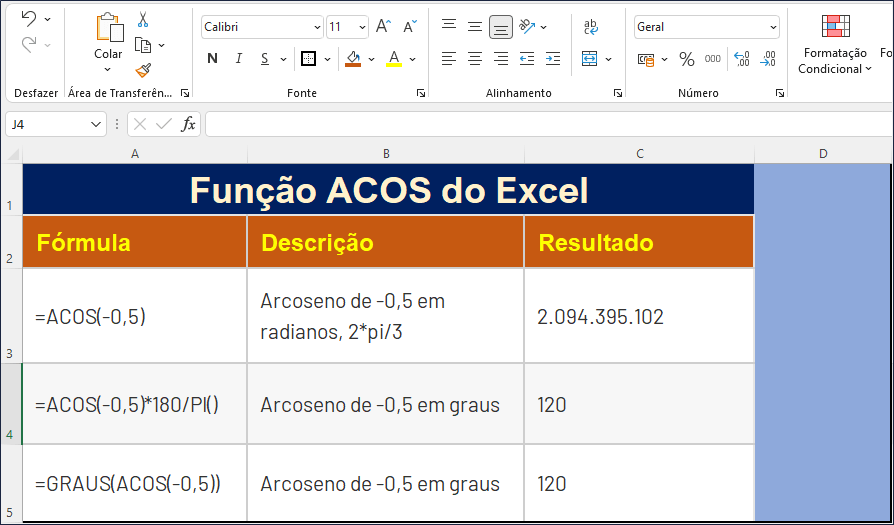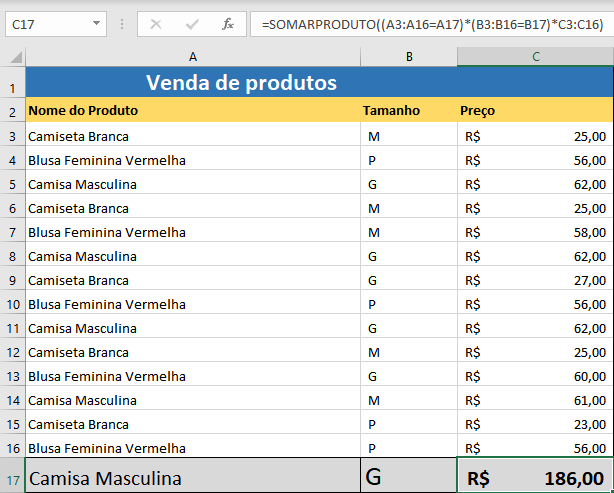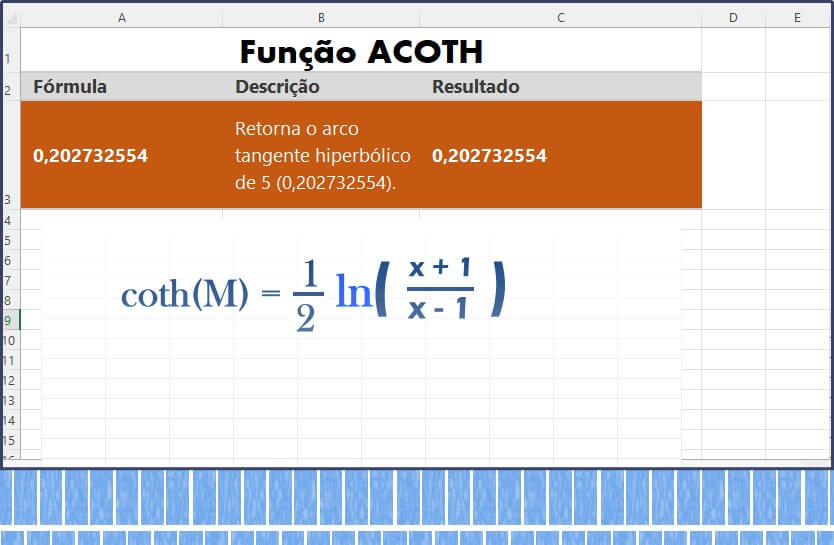A Função SOMA no Excel
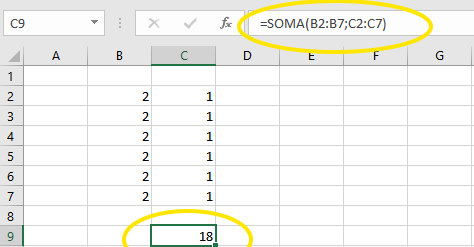
A função SOMA no Excel é uma das mais comumente usada para adicionar, subtrair, multiplicar, ou dividir valores em células. Certamente, é a mais utilizada em planilhas com cálculos básicos.
A função SOMA é uma das funções de matemática e trigonometria, que adiciona valores. É possível adicionar valores individuais, referências de célula, ou intervalos, ou uma mistura dos três.
Exemplo da função SOMA no Excel
=SOMA(B2:B7)
=SOMA(B2:B7;C2:C7)
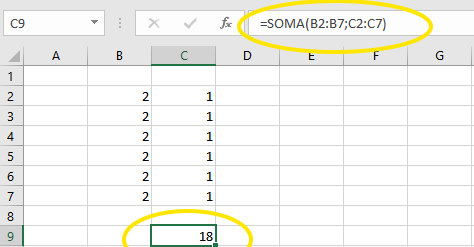
Práticas recomendadas com SOMA
Esta seção aborda algumas práticas recomendadas para trabalhar com a função soma. Grande parte desse pode ser aplicada a trabalhar com outras funções também.
Método =1+2 ou =A+B – Embora seja possível inserir =1+2+3 ou =A1+B1+C2 e obter resultados totalmente precisos, esses métodos estão sujeitos a erros por vários motivos:
- Erros de digitação – Imagine tentar inserir mais valores e/ou valores maiores, desta forma: =14598,93+65437,90+78496,23.
- Erro #REF! de exclusão de linhas ou colunas
- Erros #VALOR! de referência de texto em vez de números. Se você usar uma fórmula como: =A1+B1+C1 ou =A1+A2+A3.
- SOMA com Referências de célula individuais versus Intervalos. Usando uma fórmula como: =SOMA(A1;A2;A3;B1;B2;B3)
- Entre outros, que você pode acompanhar no suporte do Office
Sintaxe da função SOMA no Excel
SOMA(número1;[número2];...)
| Nome do argumento | Descrição |
|---|---|
| número1 - (Obrigatório) | O primeiro número que você deseja somar. O número pode ser como “4”, uma referência de célula, como B6, ou um intervalo de células, como B2:B8. |
| número2-255 - (opcional) | Este é o segundo número que você deseja somar. Você pode especificar até 255 números adicionais dessa maneira. |
Tente fazer uma adição entre as células B2 até B7 e C2 até C7 em sua planilha de Excel
Note, que nós somamos os dois intervalos de células na imagem acima a coluna B tem apenas o algarismo 2 e na coluna C tem apenas o algarismo 1. A função SOMA somou este dois resultados com apenas uma formula.
Você também pode usar o AutoSoma para somar o intervalo de células rapidamente.